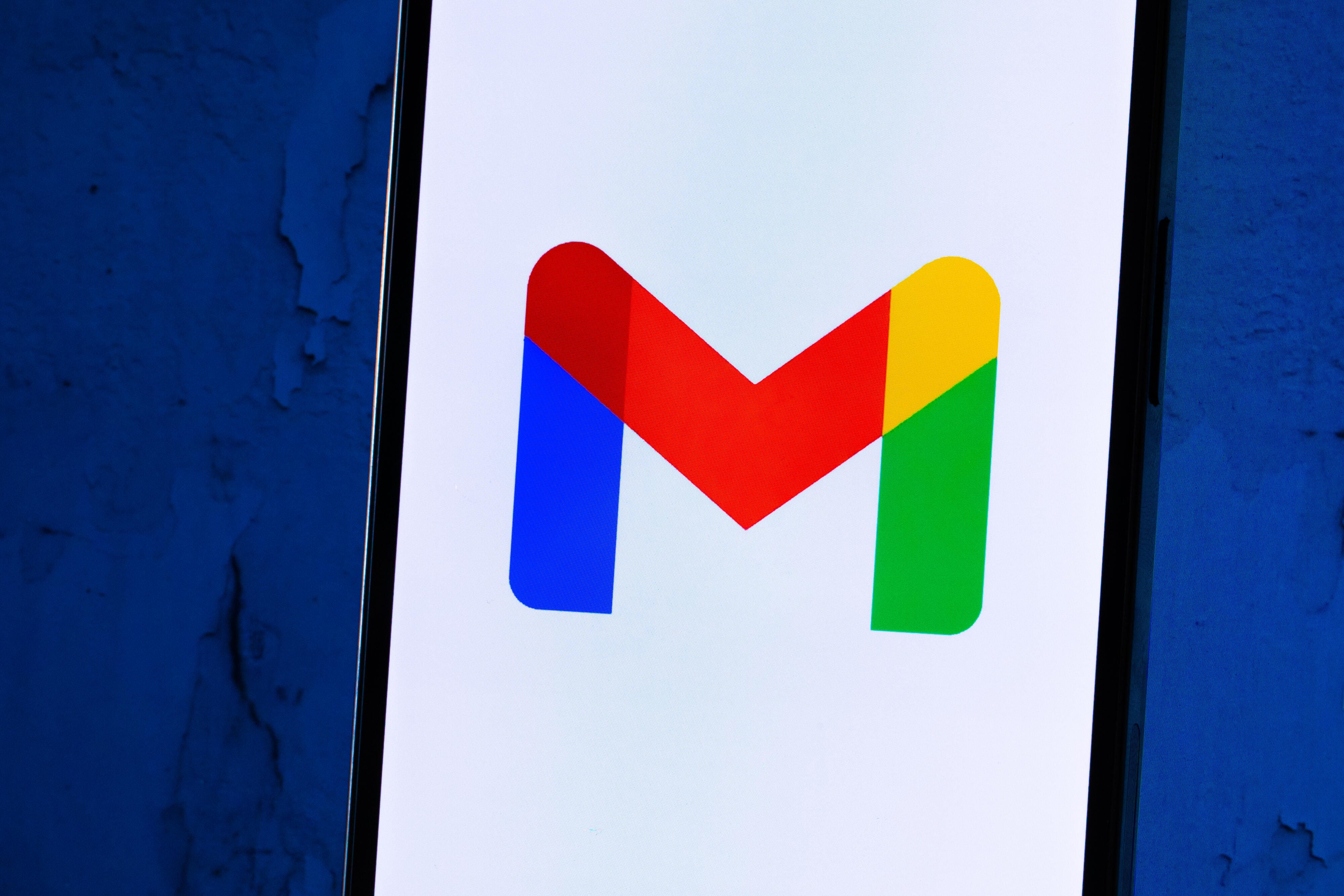
Gmail intègre de nouveaux outils qui facilitent la collaboration avec les personnes avec lesquelles vous travaillez.
James Martin/CNET
Google veut Gmail être votre plaque tournante non seulement pour les e-mails, mais aussi pour planifier des projets et discuter avec des collègues. Le géant de la technologie a récemment dévoilé une refonte de l’application de messagerie et du site, dans le but de rivaliser avec les applications de productivité telles que Slack et Microsoft Teams, une grande partie du monde passe à un hybride de travail en ligne et de retour au bureau.
La refonte apporte Google Docs, Drive, Calendar, Meet et une nouvelle fonctionnalité appelée Rooms dans votre navigateur ou application Gmail, afin qu’il soit plus facile de trouver tout ce dont vous avez besoin pour collaborer avec vos amis, votre famille et vos collègues. Les salles fonctionnent de la même manière que les chaînes Slack, permettant aux gens de discuter en temps réel, d’échanger des fichiers et de modifier des documents Google sans changer d’onglet. (Une note quelque peu déroutante : au cours de l’été, les salles deviendront des espaces, un lieu dédié à l’organisation des personnes et des projets, avec une interface plus rationalisée.)
Vous pouvez commencer à utiliser cette nouvelle version plus intégrée de ces applications Google Workspace dès aujourd’hui, en quelques étapes simples. Voici comment commencer.
Comment regrouper toutes vos applications Google dans Gmail

Google Rooms se transformera en Spaces au cours de l’été.
Google
Voici comment activer la refonte de Gmail sur votre bureau (vous pouvez également trouver instructions de Google pour votre iPhone ou Android).
1. Ouvrez Gmail dans un navigateur et connectez-vous.

Brett Pearce/CNET
2. En haut à droite, cliquez sur l’icône d’engrenage pour Paramètres > Voir tous les paramètres.
3. Dans les onglets en haut, cliquez sur Discutez et rencontrez.
4. Sous Chat, cliquez sur Google Chat. Vous pouvez également gérer les paramètres de chat, modifier la position du chat dans votre boîte de réception et choisir d’afficher ou de masquer Meet dans votre boîte de réception.
5. Cliquez sur Sauvegarder les modifications.
Cela vous donnera un emplacement plus centralisé pour vous connecter et travailler avec les gens. Vous trouverez également de petites icônes sur le côté droit de l’écran pour Calendrier et toutes les autres applications Google Workspace que vous utilisez, ainsi que la possibilité d’en ajouter d’autres.
Pour en savoir plus, consultez 10 astuces Gmail que vous utiliserez tous les jours et Le correctif simple de Google pour le plantage de Gmail et d’autres applications Android sur les téléphones.









